Müasir medianın idarə etdiyi dünyada musiqi axını qaynar bazara çevrilib və Spotify bu bazarın aparıcı adlarından biridir. Windows və macOS kompüterləri, iOS və Android smartfon və planşetləri daxil olmaqla, əksər müasir cihazlarda mövcuddur. Bu xidmətdən istifadə zamanı bəzi istifadəçilər Spotify Error Code 3, Spotify Error Code 4 və s. kimi bəzi problemlərlə qarşılaşacaqlar. Bu gün burada biz Spotify Error Code 4-ü asanlıqla necə düzəltmək barədə danışacağıq.
Hissə 1. Spotify Səhv Kodu 4-ə Nə Səbəb Olur?
Bəzi istifadəçilər “İnternet bağlantısı aşkarlanmadı” sorğusu ilə qarşılaşacaqlar. Spotify musiqi dinləmək üçün Spotify istifadə edərkən Spotify proqramının yuxarısında göstərilən internet bağlantısı aşkar etdikdə (xəta kodu: 4) avtomatik olaraq yenidən qoşulmağa çalışacaq. Bununla belə, insanların çoxu Spotify-da bu problemlə niyə qarşılaşdıqlarını bilmir.
Spotify Xəta Kodu 4, düzgün olmayan İnternet bağlantısı parametrlərindən qaynaqlanan Spotify Offline Error Code 4 də adlandırıla bilər. O, istifadəçilərə Spotify-ı düzgün işə salmaq üçün internet əlçatanlığını yoxlamağı xatırlatmaq üçün nəzərdə tutulub. Səhv İnternet bağlantısı parametrləri, o cümlədən DNS və proxy problemləri və uyğun olmayan firewall parametrləri kimi proqram uyğunluğu problemləri xətaya səbəb ola bilər.
Hissə 2. Spotify-da 4 səhv kodunu necə düzəldə bilərəm?
İndi Spotify Error Code 4-ün nə olduğunu və niyə bu problemlə qarşılaşacağınızı bildiniz. Burada biz bu bölmədə Spotify Oflayn Xəta Kodu 4-ü düzəltmək üçün ən yaxşı 6 həll yolunu topladıq. Bu problemi asanlıqla həll etmək üçün aşağıdakı həlləri sınayın.
Həll yolu 1. DNS vasitəsilə Spotify Oflayn Xəta Kodu 4-ü düzəldin
Problem tez-tez Spotify serverləri tərəfindən qəbul edilə bilməyən düzgün olmayan İnternet bağlantısı ilə əlaqədardır. Beləliklə, bu problemlə qarşılaşdığınız zaman etməli olduğunuz ilk şey kompüterinizdəki DNS serverini yoxlamaqdır. Problemi həll etmək üçün sadəcə standart DNS parametrlərinizi dəyişməyə çalışın.
Windows üçün

Addım 1. gedin İdarə paneli sonra klikləyin Şəbəkə və İnternet > Şəbəkə və paylaşım mərkəzi > Adapter parametrlərini dəyişdirin .
Addım 2. Google İctimai DNS-ni konfiqurasiya etmək istədiyiniz əlaqəni seçin. Misal üçün:
- Ethernet bağlantısı üçün parametrləri dəyişmək üçün üzərinə sağ klikləyin Ethernet interfeysi seçin və seçin Xüsusiyyətlər .
- Simsiz əlaqə parametrlərini dəyişmək üçün üzərinə sağ klikləyin Wi-Fi interfeysi seçin və seçin Xüsusiyyətlər .
Addım 3. seçin Şəbəkə nişanı. Altında Bu əlaqə aşağıdakı elementlərdən istifadə edir , seçin İnternet Protokolu Versiya 4 (TCP/IPv4) və ya İnternet Protokolu Versiya 6 (TCP/IPv6) və sonra klikləyin Xüsusiyyətlər .
Addım 4. basın Qabaqcıl və seçin DNS nişanı. Əgər orada sadalanan hər hansı DNS server IP ünvanları varsa, gələcəkdə istinad üçün onları yazın və bu pəncərədən silin.
Addım 5. basın tamam sonra seçin Aşağıdakı DNS server ünvanlarından istifadə edin .
Addım 6. Həmin ünvanları Google DNS serverlərinin IP ünvanları ilə əvəz edin:
- IPv4 üçün: 8.8.8.8 və/və ya 8.8.4.4.
- IPv6 üçün: 2001:4860:4860::8888 və/və ya 2001:4860:4860::8844.
Mac üçün

Addım 1. Başlayın Sistem Tercihləri klikləməklə Sistem Tercihləri Dokdakı ikona.
Addım 2. basın Şəbəkə şəbəkə üstünlükləri ekranını açmaq üçün Sistem Tercihləri pəncərəsində.
Addım 3. Şəbəkə parametrlərində, vurun Qabaqcıl düyməsini, sonra üzərinə klikləyin DNS iki panel göstərmək üçün tab.
Addım 4. üzərinə klikləyin + Siyahıda göstərilən ünvanları siyahının yuxarısındakı Google IP ünvanları ilə əvəz etmək və ya əlavə etmək üçün ekranın aşağı sol küncündə (artı işarəsi) vurun:
- IPv4 üçün: 8.8.8.8 və/və ya 8.8.4.4.
- IPv6 üçün: 2001:4860:4860::8888 və/və ya 2001:4860:4860::8844.
Addım 5. Nəhayət, üzərinə klikləyin tamam Dəyişikliyi saxlamaq üçün düymə. Spotify tətbiqini kompüterinizdə yenidən başladın və Xəta Kodu 4 Spotify problemi həll edilməlidir.
Həll yolu 2. Xəta Kodu 4 Spotify-ı düzəltmək üçün Firewall-u dəyişdirin
Bəzən DNS parametrlərinizlə bağlı problem olmur. Beləliklə, siz indi Firewall parametrlərinə diqqət yetirə bilərsiniz. Spotify kompüterinizdə firewall parametrləri tərəfindən bloklanıbsa, Spotify İnternetə daxil olmayacaq. Spotify-ın İnternetə qoşulmasına icazə vermək üçün aşağıdakı addımları yerinə yetirmək kifayətdir.
Windows üçün
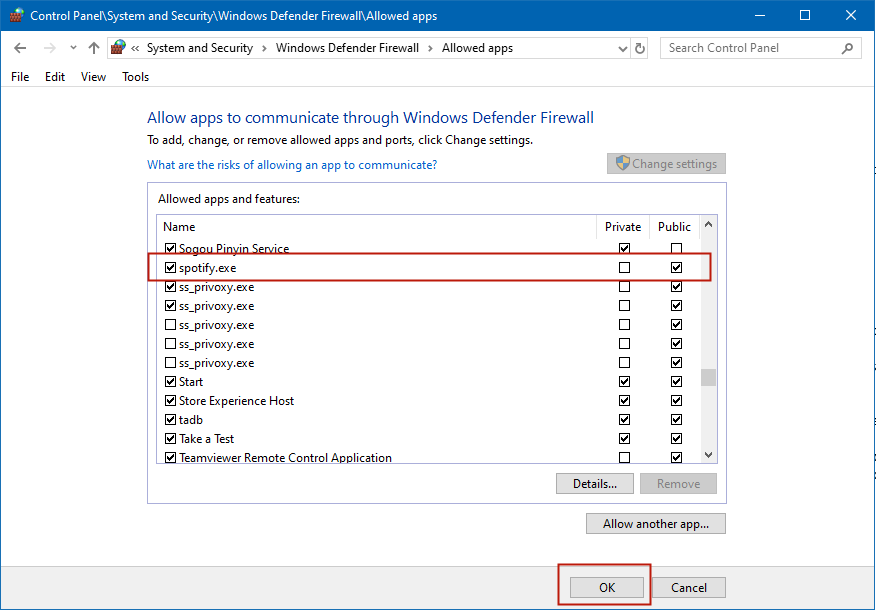
Addım 1. Açıq İdarə paneli sol alt küncdəki axtarış çubuğuna yazaraq kompüterinizdə.
Addım 2. Sonra seçin Sistem və Təhlükəsizlik seçimindən sonra üzərinə klikləyin Windows Defender Firewall .
Addım 3. basın Yan paneldə Windows Defender Firewall vasitəsilə proqrama və ya xüsusiyyətə icazə verin Windows Defender Firewall-dan.
Addım 4. Tapmaq üçün aşağı diyirləyin Spotify.exe proqramlar toplusundan seçin və hələ işarələnməyibsə, müvafiq xananı seçin.
Addım 5. basın Tamam dəyişiklikləri saxlamaq üçün.
Mac üçün
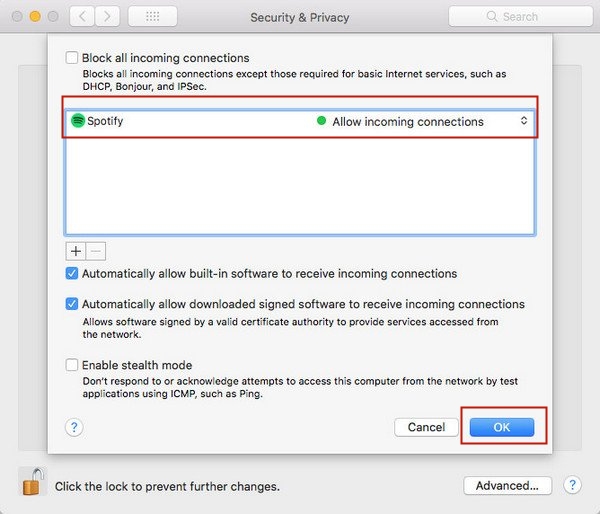
Addım 1. Açmaq üçün Firewall paneli Mac-da seçin Apple menyusu > Sistem üstünlükləri , klikləyin Təhlükəsizlik və Məxfilik sonra klikləyin Firewall .
Addım 2. üzərinə klikləyin bağlamaq kilidini açmaq üçün sol alt küncdəki ikona Təhlükəsizlik və Məxfilik tərcihləri . Firewall parametrlərində əlavə dəyişikliklər etmək üçün kilidini açmaq üçün administrator adı və parol daxil etməli olduğunuz pop-up pəncərəsini görəcəksiniz.
Addım 3. Firewall Seçimlərində klikləyin Qabaqcıl sonra klikləyin əlavə et düyməsi. Siyahıda Spotify elementini seçdiyiniz Tətbiq qovluğuna yönləndiriləcəksiniz.
Addım 4. İndi Spotify tətbiqi üçün məhdudiyyətlər təyin etmək üçün Yuxarı Ox və Aşağı Ox düymələrindən istifadə edin. basın Tamam Mac-inizə Spotify-dən daxil olan əlaqəyə icazə verdikdən sonra dəyişiklikləri tətbiq etmək.
Həll 3. Antivirus Tətbiqinin İstisna Siyahısına Spotify əlavə edin
Firewall istisna olmaqla, kompüterinizdəki antivirus proqramı səhvən Spotify-ın işə salınmasını bloklaya bilər. Əgər kompüterinizdə antivirus proqramı quraşdırılıbsa, blokadanı artırmaq üçün parametrləri tənzimləməyə cəhd edə bilərsiniz.
Addım 1. Yandırın ESET Smart Security və ya ESET NOD32 Antivirus .
Addım 2. basın Antivirus və Antivirus və antispyware > İstisnalar > Aktivləşdirdikdən sonra əlavə edin Qabaqcıl Quraşdırma pəncərə.
Addım 3. Gözdən keçirin “ C: İstifadəçilər (İstifadəçi Adınız) AppDataRoamingSpotify †və tapın Spotify.exe .
Addım 4. üzərinə klikləyin Tamam Dəyişikliyi saxlamaq üçün düymə.
Həll yolu 4. Proxy Parametrləri vasitəsilə Spotify-da Xəta Kodu 4-ü düzəldin
Spotify tətbiqindəki Proksi parametrləri də Spotify-ın istifadəsinə təsir göstərir. Bu xəta kodu problemini həll etmək üçün siz sadəcə aşağıdakı addımlarla proqram daxilində Proksi parametrlərini dəyişdirə bilərsiniz.
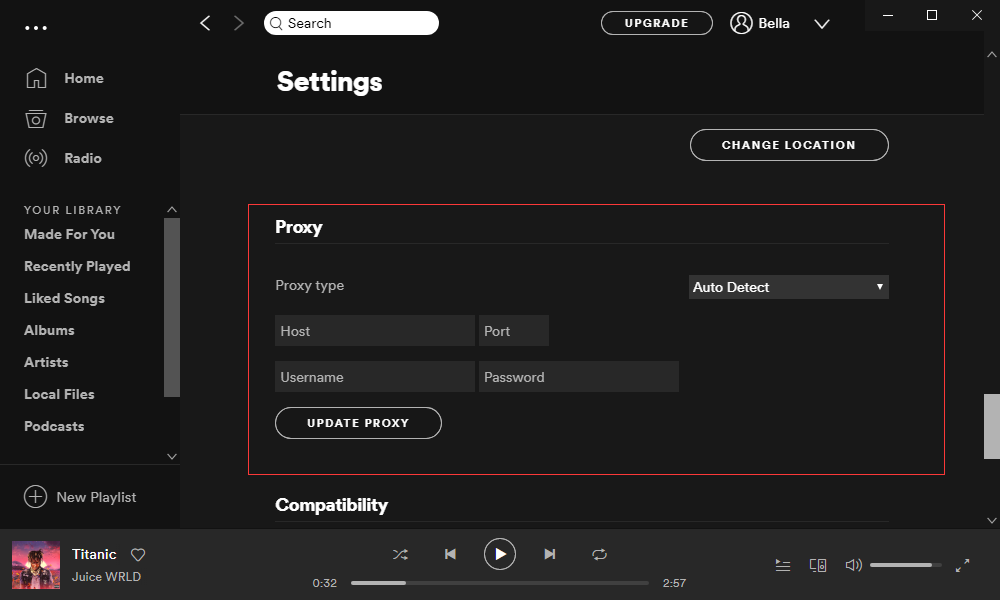
Addım 1. Kompüterinizdə Spotify proqramını işə salın və üzərinə klikləyin menyu getmək üçün bar Parametrlər pəncərə.
Addım 2. Tapmaq üçün səhifənin aşağısına sürüşdürün Qabaqcıl Parametrləri göstərin düyməsini basın və üzərinə vurun.
Addım 3. Proksi parametrlərində klikləyin Avtomatik aşkarlama və seçin HTTP açılan siyahıdan.
Addım 4. Nəhayət, klikləyin Proksini yeniləyin problemi həll etmək üçün dəyişiklik tətbiq etmək.
Həll yolu 5. Spotify-ı kompüterdən silin və yenidən quraşdırın
Səhv kodu hələ də Spotify-da görünürsə, problem kompüterdə İnternet bağlantısı deyil və yenidən quraşdırma ilə həll edilə bilər. Spotify proqramını kompüterinizdən silib yenidən quraşdırmağa cəhd edə bilərsiniz. Budur dərslik:
Windows üçün

Addım 1. Başlayın İdarə paneli onu axtarış çubuğunda axtararaq kompüterinizdə.
Addım 2. üzərinə klikləyin Proqramlar düyməsini və sonra üzərinə klikləyin Proqramı silin altındakı düymə Proqramlar və Xüsusiyyətlər .
Addım 3. Tətbiqlər siyahısından Spotify tətbiqini tapmaq üçün aşağı diyirləyin və Spotify tətbiqinə sağ klikləyin, sonra seçin Silin seçim.
Addım 4. Sonra Spotify proqramı kompüterinizdən silinəcək və siz Spotify proqramını yenidən kompüterinizdə quraşdırmaq üçün Microsoft Mağazasını işə sala bilərsiniz.
Mac üçün

Addım 1. Spotify tətbiqini klikləməklə tapın Proqramlar istənilən Finder pəncərəsinin yan panelində. Və ya istifadə edin Diqqət mərkəzi Spotify tətbiqini tapmaq üçün düyməsini basıb saxlayın Əmr Spotlight-da Spotify tətbiqini iki dəfə klikləyərkən düyməsini basın.
Addım 2. Spotify tətbiqini silmək üçün sadəcə Spotify tətbiqini zibil qutusuna dartın və ya Spotify seçin və seçin Fayl > Zibil qutusuna köçürün .
Addım 3. Sonra sizdən Mac-da administrator hesabının parolunu daxil etməyiniz xahiş olunur. Bu, sadəcə Mac-a daxil olmaq üçün istifadə etdiyiniz paroldur.
Addım 4. Spotify proqramını silmək üçün seçin Tapıcı > Zibil qutusunu boşaltın . Sonra Spotify hesabınızla yenidən Spotify-a daxil olmağa çalışın və probleminiz həll olunacaq.
Addım 5. Spotify-ın rəsmi saytına gedin və Spotify proqramını yenidən kompüterinizə quraşdırmağa çalışın.
Həll 6. Oflayn Spotify çalğı siyahılarını yükləmək üçün Spotify Music Converter istifadə edin
Hələ də Spotify-ın Windows və ya Mac kompüterinizdə Xəta Kodu 4 ilə İnternet bağlantısının aşkar edilməməsi narahat edir? Siz istifadə etməyə çalışırsınız MobePas Musiqi Çevirici . İstifadəsi asan, lakin Spotify musiqisini Pulsuz hesabla bir neçə məşhur audio formatına endirib çevirə bilən Spotify üçün peşəkar yükləmə vasitəsidir.
MobePas Musiqi Çevirici yanlış İnternet bağlantısının Spotify-da qüvvəyə minməməsi üçün Spotify-da oflayn olaraq hazırladığınız bütün çalğı siyahılarını endirməyə kömək edə bilər. Onun köməyi ilə siz Spotify musiqisini istənilən media pleyerdə və cihazda məhdudiyyətsiz oflayn rejimdə oxutmaq üçün Spotify musiqisini MP3 kimi universal audio formatda saxlaya bilərsiniz.
Pulsuz cəhd edin Pulsuz cəhd edin
Addım 1. Spotify Music Converter-ə Spotify mahnılarını əlavə edin
MobePas Music Converter proqramını işə salın, sonra o, Spotify proqramını avtomatik olaraq kompüterinizə yükləyəcək. Spotify-da kitabxananıza gedin və dinləmək istədiyiniz mahnıları seçin. Sonra onları MobePas Music Converter-ə sürükləyə və ya buraxa və ya trekin və ya çalğı siyahısının URL-ni MobePas Music Converter-də axtarış qutusuna kopyalayıb yapışdıra bilərsiniz.

Addım 2. Spotify musiqisi üçün çıxış formatını seçin
İndi sizdən çıxış səsinin parametrlərini tamamlamağınız tələb olunur. Sadəcə vurun menyu bar seçin sonra Üstünlüklər seçim. -a keçin Çevirmək pəncərəsini açın və siz çıxış audio formatını seçə bilərsiniz. Bundan əlavə, daha yaxşı səs keyfiyyəti üçün bit sürətini, kanalı və nümunə dərəcəsini fərdiləşdirə bilərsiniz. düyməsinə basmağı unutmayın Tamam parametrləri saxlamaq üçün düymə.

Addım 3. Spotify-dən musiqi yükləməyə başlayın
MobePas Music Converter interfeysinə qayıdın, sonra üzərinə klikləyin Çevirmək sağ alt küncdəki düymə. Sonra MobePas Music Converter Spotify-dan musiqi parçaları yükləməyə və kompüterinizə çevirməyə başlayır. Dönüşüm edildikdən sonra, üzərinə klikləməklə çevrilmiş tarixdəki bütün çevrilmiş mahnılara baxa bilərsiniz çevrildi ikona.

Nəticə
Yuxarıda göstərilən üsullar Spotify-da Xəta Kodu 4 problemini asanlıqla həll etməlidir. Bununla belə, köməyi ilə MobePas Musiqi Çevirici , problemi birdəfəlik həll edə bilərsiniz, çünki problem əslində İnternet bağlantısından qaynaqlanır. MobePas Music Converter oflayn Spotify musiqi parçalarını yükləməyinizə kömək edə bilər.
Pulsuz cəhd edin Pulsuz cəhd edin

